המדריך למשתמש ב-Mac
- ברוכים הבאים
- מה חדש ב-macOS Tahoe
-
- מבוא ל-Apple Intelligence
- תרגום הודעות ושיחות
- יצירת תמונות מקוריות באמצעות Image Playground
- יצירת אמוג׳י משלך עם Genmoji
- שימוש ב-Apple Intelligence עם Siri
- מציאת המילים הנכונות עם ״כלי כתיבה״
- סיכום עדכונים והפחתת הפרעות
- שימוש ב-ChatGPT עם Apple Intelligence
- Apple Intelligence ופרטיות
- חסימת הגישה למאפיינים של Apple Intelligence
-
- מבוא ל״המשכיות״
- שימוש ב-AirDrop לשליחת פריטים למכשירים בקרבת מקום
- העברת משימות בין מכשירים
- שליטה ב-iPhone מה-Mac
- העתקה והדבקה בין מכשירים
- הזרמת וידאו ושמע באמצעות AirPlay
- ביצוע וקבלה של שיחות והודעות טקסט ב-Mac
- שימוש בחיבור לאינטרנט של ה-iPhone עם ה-Mac
- שיתוף סיסמת הרשת האלחוטית עם מכשיר אחר
- שימוש ב‑iPhone כמצלמת רשת
- הוספת איורים, תמונות וסריקות מה-iPhone או מה-iPad
- ביטול הנעילה של ה‑Mac עם Apple Watch
- שימוש ב‑iPad כצג שני
- שימוש במקלדת אחת ובעכבר אחד לשליטה ב‑Mac וב‑iPad
- סנכרון מוזיקה, ספרים ועוד בין מכשירים
- משאבים בשביל ה‑Mac
- משאבים עבור מכשירי Apple שלך
- זכויות יוצרים וסימנים מסחריים

יצירת חשבון Apple ב-Mac
חשבון Apple מספק לך גישה לכל שירותי Apple, כולל ה‑App Store, Apple Music, iCloud, iMessage, FaceTime ועוד. ההתחברות לחשבון ה-Apple מתבצעת באמצעות כתובת דוא״ל (לדוגמה, daniel_rico1@icloud.com) וסיסמה. מומלץ להשתמש באותו חשבון Apple בכל שירותי Apple. למידע נוסף בנושא חשבונות Apple, ניתן לעיין באתר התמיכה של חשבונות Apple.
ניתן ליצור חשבון Apple ב-Mac, ב-iPhone, ב-iPad או בעמוד חשבון ה-Apple.
חשוב: אם שכחת את כתובת הדוא״ל או את הסיסמה שלך לחשבון Apple או שצריך לאפס אותן, כדאי לעיין במאמרי התמיכה של Apple בשם אם שכחת את כתובת הדוא״ל הראשית או את מספר הטלפון המשויכים לחשבון Apple שלך ואם שכחת את הסיסמה שלך לחשבון Apple.
באפשרותך ליצור חשבון Apple ב-Mac באמצעות כתובת הדוא״ל הנוכחית שלך. לחלופין ניתן לקבל כתובת דוא״ל של iCloud ללא תשלום.
בחלק מהמדינות והאזורים, ניתן להשתמש במספר טלפון במקום בכתובת דוא״ל ליצירת חשבון ה-Apple. ניתן לעיין במאמר התמיכה של Apple שימוש במספר טלפון עבור חשבון Apple במקום כתובת דוא"ל.
יש לעבור אל היישום הגדרות המערכת
 ב-Mac.
ב-Mac.יש ללחוץ על ״התחברות״ בחלק העליון של סרגל הצד.
יש ללחוץ על ״אין לך חשבון?״ לאחר מכן בצע/י את ההנחיות שמוצגות במסך.
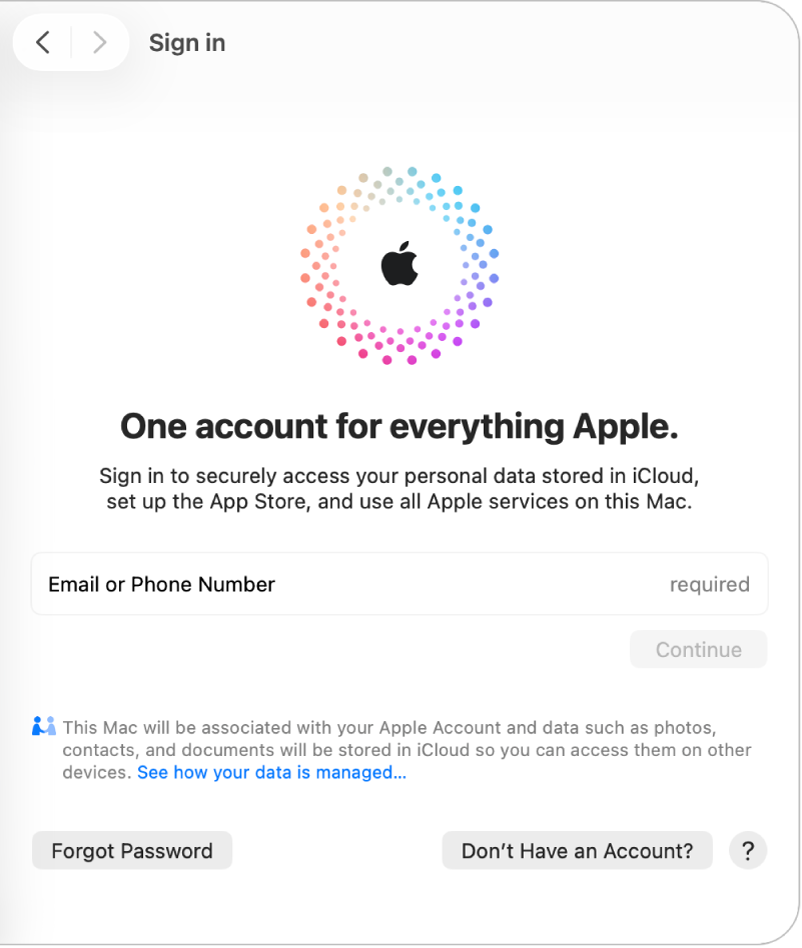
לאחר יצירת חשבון ה-Apple וההתחברות, ניתן לנהל את ההגדרות של חשבון ה-Apple ב-Mac. למידע נוסף: ניהול ההגדרות של חשבון ה-Apple.
כדי לשמור על אבטחת הרכישות שלך ועל אבטחת הגישה שלך לשירותי Apple, אין לשתף את סיסמת חשבון ה‑Apple עם אחרים. על‑מנת לשתף רכישות עם בני משפחה, ניתן להגדיר קבוצת ״שיתוף משפחתי״ המונה עד חמישה בני משפחה נוספים. ראה/י מהו ״שיתוף משפחתי״?
למידע בנושא שינוי ההגדרות של חשבון Apple באמצעות ה-iPhone או ה-iPad, ניתן לעיין במאמרים התחברות לחשבון Apple ב-iPhone וניהול החשבון במדריך למשתמש ב-iPhone או התחברות לחשבון Apple ב-iPad וניהול החשבון במדריך למשתמש ב-iPad.